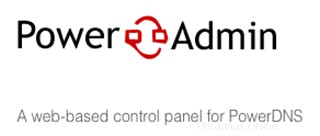
Dalam tutorial ini, kami akan menunjukkan kepada Anda cara menginstal Poweradmin di CentOS 6. Bagi Anda yang tidak tahu, Poweradmin adalah alat administrasi DNS berbasis web yang ramah untuk PowerDNS Bert Hubert server. Antarmuka memiliki dukungan penuh untuk sebagian besar fitur PowerDNS. Poweradmin memungkinkan kita untuk dengan mudah menentukan file Zona dan jenis rekaman. Versi Poweradmin ini merupakan adaptasi dari Poweradmin yang ditulis oleh Jorn Ekkelenkamp dan Roeland Nieuwenhuis sejak lama . Versi saat ini telah diperpanjang dengan banyak fitur yang hilang dalam kode aslinya dan memiliki peningkatan kinerja yang cukup besar.
Artikel ini mengasumsikan Anda memiliki setidaknya pengetahuan dasar tentang Linux, tahu cara menggunakan shell, dan yang terpenting, Anda meng-host situs Anda di VPS Anda sendiri. Instalasinya cukup sederhana. Saya akan menunjukkan kepada Anda langkah demi langkah instalasi Poweradmin di CentOS 6.
Prasyarat
- Server yang menjalankan salah satu sistem operasi berikut:CentOS 6.
- Sebaiknya Anda menggunakan penginstalan OS baru untuk mencegah potensi masalah.
- Akses SSH ke server (atau cukup buka Terminal jika Anda menggunakan desktop).
- Seorang
non-root sudo useratau akses keroot user. Kami merekomendasikan untuk bertindak sebagainon-root sudo user, namun, karena Anda dapat membahayakan sistem jika tidak berhati-hati saat bertindak sebagai root.
Instal Poweradmin di CentOS 6
Langkah 1. Pertama, pastikan Anda telah menginstal PowerDNS di sistem Anda.
Langkah 2. Aktifkan repositori EPEL di sistem Anda.
## RHEL/CentOS 6 64-Bit ## # wget http://download.fedoraproject.org/pub/epel/6/x86_64/epel-release-6-8.noarch.rpm # rpm -ivh epel-release-6-8.noarch.rpm
## RHEL/CentOS 6 32-Bit ## # wget http://download.fedoraproject.org/pub/epel/6/i386/epel-release-6-8.noarch.rpm # rpm -ivh epel-release-6-8.noarch.rpm
Langkah 3. Instal dan konfigurasikan PHP dan Nginx.
yum install nginx php-fpm php-cli php-mysqlnd php-mcrypt
Ubah PHP-FPM untuk mendengarkan di soket Unix, buka kumpulan www default:
##nano /etc/php-fpm.d/www.conf
listen = 127.0.0.1:9000 to listen = /var/run/php-fpm/php-fpm.socket
Mulai ulang layanan agar perubahan diterapkan:
service php-fpm restart
Buat direktori sesi PHP dan ubah kepemilikan menjadi apache:
mkdir /var/lib/php/session chown apache:apache /var/lib/php/session
Buat virtual host Nginx baru dengan konten berikut:
nano /etc/nginx/conf.d/pdns.your-domain.com.conf
server {
server_name pdns.your-domain.com;
listen 80;
root /var/www/html/pdns.your-domain.com;
access_log /var/log/nginx/pdns.your-domain.com-access.log;
error_log /var/log/nginx/pdns.your-domain.com-error.log;
index index.php;
location / {
try_files $uri $uri/ /index.php?$query_string;
}
location ~ \.php$ {
fastcgi_index index.php;
fastcgi_split_path_info ^(.+\.php)(.*)$;
fastcgi_keep_conn on;
include /etc/nginx/fastcgi_params;
fastcgi_pass unix:/var/run/php-fpm/php-fpm.socket;
fastcgi_param SCRIPT_FILENAME $document_root$fastcgi_script_name;
}
location ~ /\.ht {
deny all;
}
} Mulai ulang Nginx dengan menjalankan perintah berikut:
service nginx restart
Langkah 4. Instal Poweradmin.
Unduh Poweradmin versi terbaru:
mkdir -p /var/www/html/pdns.your-domain.com/ cd /var/www/html/pdns.your-domain.com/ wget http://downloads.sourceforge.net/project/poweradmin/poweradmin-2.1.7.tgz tar -xvzf poweradmin-2.1.7.tgz mv poweradmin-2.1.7/* . rm -rf poweradmin-2.1.7*
Setel izin yang benar:
chown -R apache:apache /var/www/html/pdns.your-domain.com/
Langkah 5. Mengakses Poweradmin.
Poweradmin akan tersedia di port HTTP 80 secara default. Buka browser favorit Anda dan navigasikan ke http://pdns.your-domain.com/installer atau http://server-ip/installer .
Panduan langkah demi langkah memulai wizard penginstalan:
- Pilih bahasa yang diinginkan.
- Cukup klik tombol “Pergi ke langkah 3″
- Isi kolom informasi database, pilih “MySQL” untuk Jenis database dan “localhost” untuk “Hostname” dan atur kata sandi administrator Poweradmin.
- Setel nama pengguna dan sandi untuk Poweradmin, Hostmaster, serta server nama Primer dan Sekunder.
- Sebelum melanjutkan ke langkah berikutnya untuk membuat Poweradmin pengguna dengan hak istimewa, lakukan perintah MariaDB yang ditampilkan di layar.
- Jika Anda telah mengatur izin yang benar, penginstal akan membuat file konfigurasi Poweradmin PHP Anda.
Selamat! Anda telah berhasil menginstal Poweradmin. Terima kasih telah menggunakan tutorial ini untuk menginstal panel kontrol berbasis web Poweradmin untuk PowerDNS pada sistem CentOS 6.